開発環境を構築する【Docker+Nginx+Php】
Nginxとphp-fpmのイメージを使ってphpの開発環境を構築してみた...
PCの環境
- Mac(intel) Catalina 10.15.7
- Docker version 20.10.8
ディレクトリの構成
project
├── docker
│ ├── php
│ │ ├── php.ini
│ │ └── Dockerfile
│ └── nginx
│ └── default.conf
├── source
│ └── index.php
└── docker-compose.yml
- Dockerfileなどの設定ファイルは、dockerディレクトリ内に置く。
- ブラウザに表示するphpファイルなどは、sourceディレクトリ内に置く。
①phpのDockerfileを作成する
project/docker/php/Dockerfile
FROM php:7.4.9-fpm
COPY php.ini /usr/local/etc/php/
RUN apt update
WORKDIR /var/www
以下説明
# 使用するphpのイメージ
FROM php:7.4.9-fpm
- PHPを動作させるためには、phpモジュールを使うか、またはcgiを使う必要がある。
- Nginxにはphpのモジュールがないので、cgiを使って動作させる。(Apacheにはphpのモジュールがある)
- php-fpmはPHPをCGIとして実行するためのツール、今回は、すでにphp-fpmがインストールされているイメージを使う。
# php.iniをコピー(書き換え)する。
COPY php.ini /usr/local/etc/php/
# OS(dockerイメージ)のupdateする
RUN apt update
# カレントディレクトリを/var/wwwにする
WORKDIR /var/www
②dockerイメージ内の/usr/local/etc/php/php.iniの書き換えファイルを作成する
書き換える内容は次のとおり。 project/docker/php/php.ini
# timezoneを日本時間に指定する
date.timezone = "Asia/Tokyo"
# 文字コードをUTF-8にして、日本語のマルチバイトを使えるようにする。
[mbstring]
mbstring.internal_encoding = "UTF-8"
mbstring.language = "Japanese"
- php.iniはphpの設定ファイル
③Nginxの設定ファイルを作成する
project/docker/nginx/default.conf
server {
listen 80;
index index.php index.html;
server_name localhost;
root /var/www;
location / {
try_files $uri $uri/ /index.php$is_args$args;
}
location ~ \.php$ {
fastcgi_split_path_info ^(.+\.php)(/.+)$;
fastcgi_pass php:9000;
fastcgi_index index.php;
include fastcgi_params;
fastcgi_param SCRIPT_FILENAME $document_root$fastcgi_script_name;
fastcgi_param PATH_INFO $fastcgi_path_info;
}
}
Nginxのconfの説明
# 使用するポートを指定
listen 80;
# indexページを指定
index index.php index.html;
# ホスト名を指定
server_name localhost;
# 公開ディレクトリを指定
# $document_root の値
root /var/www;
# リクエストに応じたファイルを返す設定
# $is_argsはリクエストに引数がある場合は「?」、引数がない場合は空文字列
location / {
try_files $uri $uri/ /index.php$is_args$args;
}
# phpファイルにアクセスがあった場合の処理
location ~ \.php$ {
# URIをphp拡張子の前後で分割する
# ( .+\.php ) は $fastcgi_script_name[実行するphpのファイル名] を取得
# ( /.+ ) は $fastcgi_path_info[phpに渡すパス情報パラメータ]を取得
fastcgi_split_path_info ^(.+\.php)(/.+)$;
# Nginxとphp-fpmを起動しているサーバーとの接続(通信はTCP)
# phpコンテナ内のwww.confでは、listen = 127.0.0.1:9000がデフォルト設定
# php:9000のphpはdocker-compose.ymlで定義するコンテナ名
fastcgi_pass php:9000;
# $fastcgi_script_name変数の値で、スラッシュで終わるURIの後に追加されるファイル名を設定
fastcgi_index index.php;
# phpを実行するのに必要なパラメータの設定ファイル(/etc/nginx/fastcgi_params)を読み込む
# fastcgi_param SCRIPT_NAME/PATH_INFOより上に記載する
include fastcgi_params;
# スクリプトとパラメータを渡す設定
# 実行するスクリプトのパス(ルートディレクトリ/実行するファイル名)
fastcgi_param SCRIPT_FILENAME $document_root$fastcgi_script_name;
# パス情報パラメータ($_SERVER['PATH_INFO'])
fastcgi_param PATH_INFO $fastcgi_path_info;
}
④docker-compose.ymlファイル作成する
docker-compose.yml
version: '3.8'
services:
nginx:
image: nginx:1.21.1
ports:
- "80:80"
volumes:
- ./docker/nginx/default.conf:/etc/nginx/conf.d/default.conf
depends_on:
- php
php:
build: ./docker/php
volumes:
- ./source:/var/www/
※ymlファイルは、フォーマット(インデントなど)が決まっているので記載時に注意。
# Composeのファイルフォーマットのバージョン(バージョンによって書き方が異なる)
version: '3.8'
# Nginxのコンテナを定義
nginx:
# nginxのイメージを公式から取得する
image: nginx:1.21.1
# PCから80番ポートにアクセスがあったらコンテナの80番ポートを使う
# もし、PCで8080番ポートからアクセスさせたいときは8080:80とする(:の左がコンテナの外、右がコンテナ)
ports:
- "80:80"
# PCとコンテナ内のデータを共有して、nginxの設定を反映させる(:の左がコンテナの外、:の右がコンテナ内)
volumes:
- ./docker/nginx/default.conf:/etc/nginx/conf.d/default.conf
# phpのコンテナが起動してからNginxのコンテナを起動させる
depends_on:
- php
# phpのコンテナを定義
php:
# DockerfileからイメージをつくるのでDockerfileがあるパスを指定
build: ./docker/php
# PCとコンテナ内のデータを共有する(:の左がコンテナの外、:の右がコンテナ内)
# PCのファイルを書き換えるとコンテナ内のファイルも書き換わる
volumes:
- ./source:/var/www/
⑤docker composeでコンテナを起動させる。
ターミナルを起動させ、docker-compose.ymlファイルがあるディレクトリ内に移動して実行する。
# projectディレクトリに移動
cd project
# コンテナを起動する。オプションの-dは、バックグラウンドで起動、--buildはDockerfileに基づき、最初からイメージをつくるということ
docker compose up --build -d
⑥正常に起動しているかを確認する
# コンテナの起動を確認
docker compose ps
# 次のように2つのコンテナがつくられ、STATUSがrunningになっていれば正常に起動している
NAME COMMAND SERVICE STATUS PORTS
project_nginx_1 "/docker-entrypoint.…" nginx running 0.0.0.0:80->80/tcp, :::80->80/tcp
project_php_1 "docker-php-entrypoi…" php running 9000/tcp
⑦project/source/index.phpを用意する。
<?php echo phpinfo(); ?>
ブラウザ(Google chromeなど)で http://localhost にアクセスして、次のような画面が表示されれば構築完了!
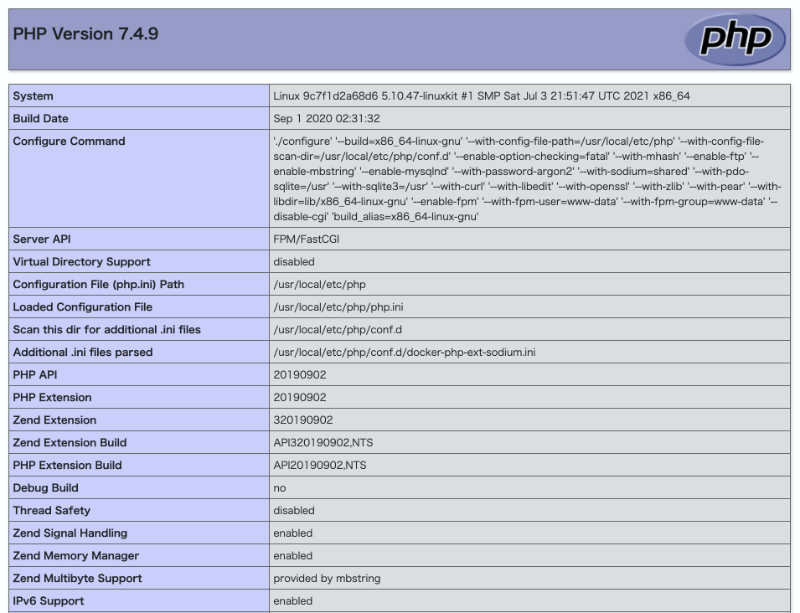
その他
コンテナを終了する
docker compose down
再度この環境を構築するには、次のコマンドで構築できる。(docker-compose.ymlのファイルがあるディレクトリで実行する。)
docker compose up -d
これでPHPを使ってプログラミングができる。
次回は、今回構築した環境にmysql(データベース)を追加したものを投稿できればと思っています。






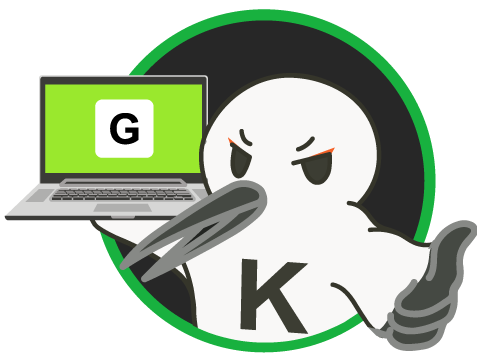
タカモリ
すご!さっそくTwitterで流します!w